JS中有关网页、Dom元素的一些宽高、以及Event坐标的总结
只读属性
1、clientWidth 与 clientHeight
这两个属性指的是元素的可视部分宽度和高度,即padding+content,如果没有滚动条,即为元素设定的高度和宽度,如果出现滚动条,滚动条会遮盖元素的宽高,那么这两个属性就是其原本的宽高减去滚动条的宽高,如果设置了元素的box-sizing属性为border-box,且设置了边框,则这两个属性的值为原本设定的width和height减去边框宽度*2再减去滚动条的宽度。
HTML:
<div class="test"></div>
CSS:
.test {
width: 400px;
height: 200px;
}
JS:
const element = document.querySelector('.test');
console.log(element.clientWidth); //400
console.log(element.clientHeight); //200
element.style.padding = '10px';
console.log(element.clientWidth); //420
console.log(element.clientHeight); //220
element.style.boxSizing = 'border-box';
console.log(element.clientWidth); //400
console.log(element.clientHeight); //200
element.style.border = '5px solid black';
console.log(element.clientWidth); //390
console.log(element.clientHeight); //190
element.style.overflow = 'scroll';
console.log(element.clientWidth); //374
console.log(element.clientHeight); //174
2、offsetWidth 与 offsetHeight
offsetWidth 和 offsetHeight (padding + content + border)是用于获取元素在网页中的可见宽度和高度的属性。它们是DOM(文档对象模型)属性,通常用于测量和定位HTML元素。
HTML:
<div class="test"></div>
CSS:
.test {
width: 400px;
height: 200px;
}
JS:
const element = document.querySelector(".test");
// 正常情况
console.log(element.offsetWidth); //400
console.log(element.offsetHeight); //200
// 设置padding
element.style.padding = "10px";
console.log(element.offsetWidth); //420
console.log(element.offsetHeight); //220
// 设置border
element.style.border = "5px solid black";
console.log(element.offsetWidth); //430
console.log(element.offsetHeight); //230
// 设置box-sizing
element.style.boxSizing = "border-box";
console.log(element.offsetWidth); //400
console.log(element.offsetHeight); //200
// 设置滚动条
element.style.overflow = "scroll";
console.log(element.offsetWidth); //400
console.log(element.offsetHeight); //200
3、clientTop 与 clientLeft
在 JavaScript 中,元素的 clientLeft 和 clientTop 是用于获取元素的边框宽度(border-width)的属性。这两个属性表示元素内部的上边框宽度和左边框宽度,通常以像素(px)为单位。
HTML:
<div class="test"></div>
CSS:
.test {
width: 400px;
height: 200px;
}
JS:
const element = document.querySelector(".test");
// 正常情况
console.log(element.clientTop); // 0
console.log(element.clientLeft); // 0
// 设置border
element.style.border = "5px solid black";
console.log(element.clientTop); // 5
console.log(element.clientLeft); // 5
4、offsetTop 与 offsetLeft
这对属性需要指的是元素本身与offsetParent元素的顶部边缘和左边缘的距离,这里解释一下offsetParent,offsetParent指的是当前元素的离自己最近的具有定位的(position不是static)父级元素,即包含块,如果找到该元素,那么该元素就是当前元素的offsetParent,如果从该元素向上寻找,找不到这样一个元素,那么当前元素的offsetParent就是body元素。而offsetTop和offsetLeft指的是当前元素,相对于其offsetParent顶部边缘和左边缘的距离,即当前元素的border到包含它的offsetParent的border的距离。
HTML:
<div class="test">
<div class="children"></div>
</div>
CSS:
.test {
width: 400px;
height: 200px;
position: relative;
border: 1px solid #000;
}
.children{
width: 100px;
height: 50px;
margin-top: 10px;
margin-left: 10px;
}
JS:
const father = document.querySelector(".test");
const children = document.querySelector(".children");
console.log(children.offsetTop); //10
console.log(children.offsetLeft); //10
可读可写属性
1、scrollTop与 scrollLeft
scrollTop 和 scrollLeft 是用于获取或设置元素的滚动位置的属性
HTML:
<div class="test">
<div class="children"></div>
</div>
CSS:
.test {
width: 400px;
height: 200px;
overflow: scroll;
}
.children {
width: 500px;
height: 300px;
background-color: antiquewhite;
}
JS:
const father = document.querySelector(".test");
const children = document.querySelector(".children");
father.addEventListener("scroll", () => {
console.log('father.scrollTop:', father.scrollTop);
console.log('father.scrollLeft:', father.scrollLeft);
},{once: true})

可直接使用scrollTo方法设置它的滚动距离
father.scrollTo(50, 100);

或直接赋值也同样可以设置
father.scrollTop = 100;
father.scrollLeft = 100;

2、通过Element.style读取的 width、height 等标签行内属性
对于一个dom元素,它的style属性返回的是一个对象,这个对象中的任意一个属性是可读写的。例如 element.style.top,element.style.wdith等,在获取这些属性的时候,获取到的值通常是带有单位的(如px),同时,对于这种方式获取元素的宽高,它只能够获取到该元素的行内样式,即通过在元素上面使用style标签书写的样式,而并不能获取到该元素最终计算好的样式,这就是在读取属性值得时候和以上只读属性的区别,要获取计算好的样式,请使用element.currentstyle(IE)和element.getComputedStyle(IE之外的浏览器)。这些属性都是可读可写的,需要注意的是,给这些属性赋值的时候需要带单位的要带上单位,否则不生效。
HTML:
<div class="test"> </div>
CSS:
.test {
width: 400px;
height: 200px;
}
JS:
const element = document.querySelector(".test");
console.log(element.style.width); //输出空字符串
//给元素加上style样式
<div class="test" style="width: 100px;">
//再次读取width属性
console.log(element.style.width); //100px
Event对象上的属性
在js中,对于dom元素的运动的操作通常都会涉及到event对象,在event对象上面有许多操作元素运动位置以及轨迹的属性,比如坐标这些,对于不同浏览器而言,event对象上面的属性可能存在差异。
1、clientX 和 clientY
这两个属性是当事件发生时,鼠标点击位置相对于浏览器(可视区)的坐标,即浏览器左上角坐标的(0,0),该属性以浏览器左上角坐标为原点,计算鼠标点击位置距离其左上角的位置。
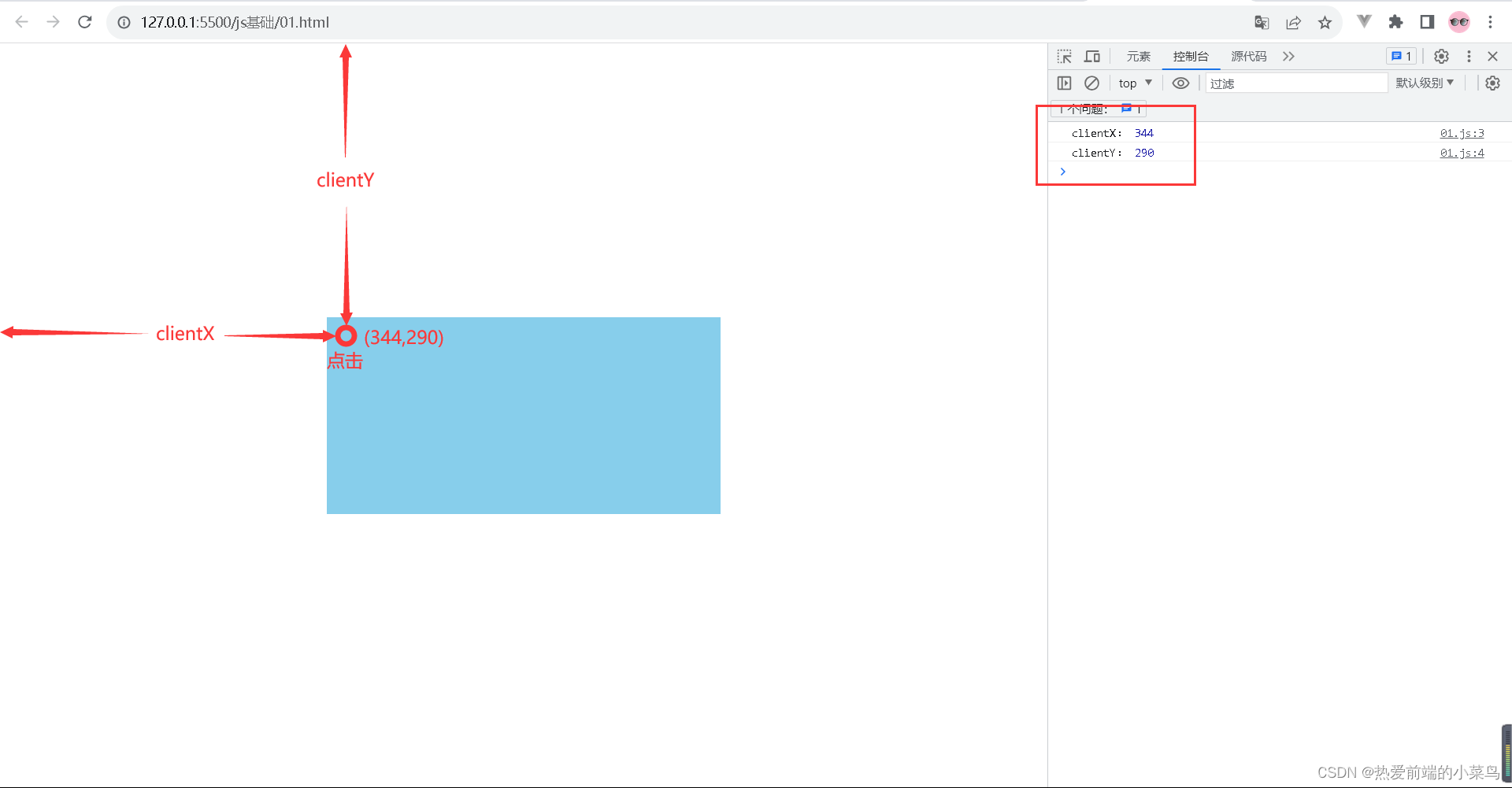
2、offsetX 和 offsetY
这一对属性是指当事件发生时,鼠标点击位置相对于该事件源的位置,例如点击页面上某个Div元素,
则以该Div元素的左上角(0,0)的位置为原点,以鼠标点击位置到该原点的x、y的距离为坐标,距离包括padding但不包括border以及margin,如果设置Div的box-sizing属性为border-box那么距离就包括border的宽度。注意:ie,chrome,opera都支持该属性,唯独Firefox不支持该属性,Firefox中与此属性相对应的概念是,event.layerX和event.layerY。
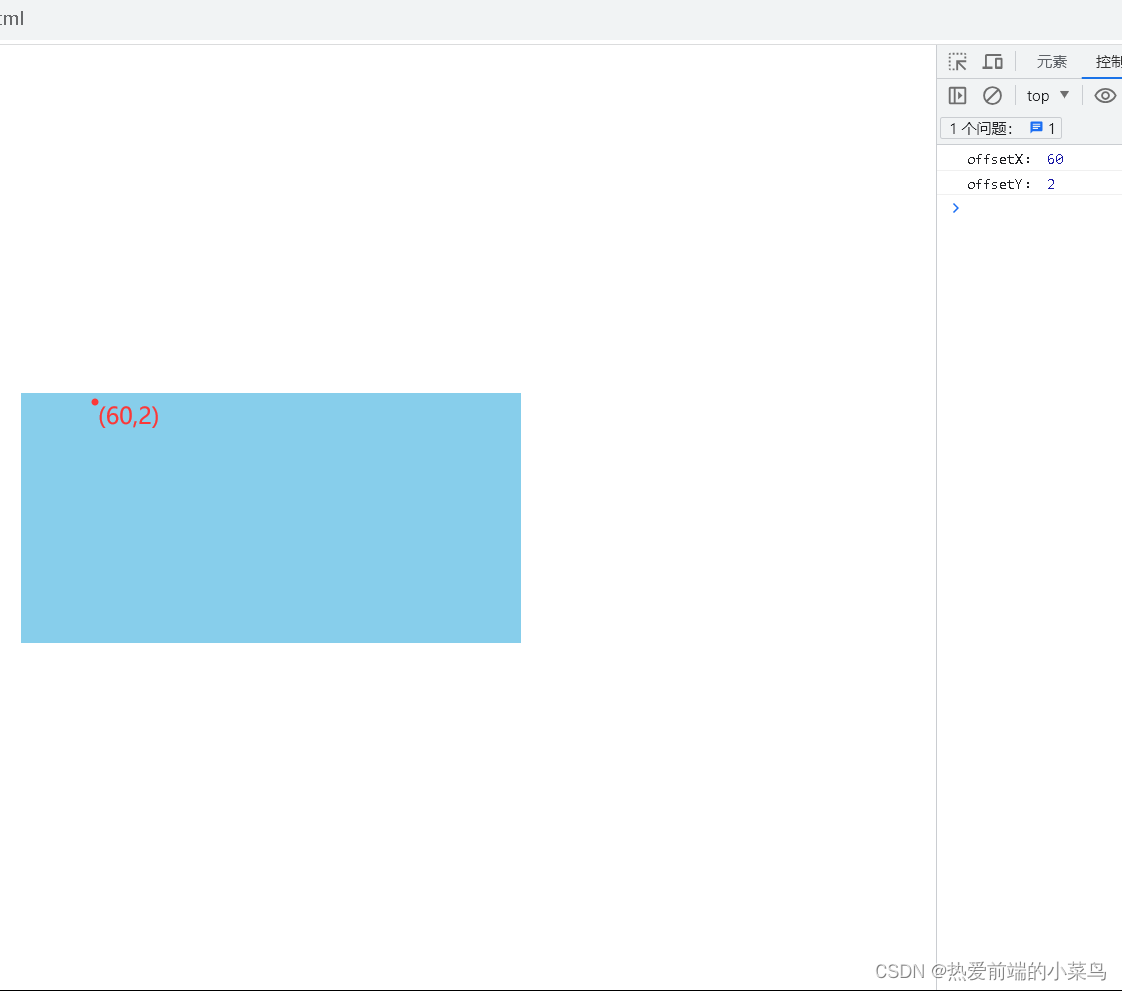
3、pageX 和 pageY
这两个属性是事件发生时鼠标坐在位置相对于页面的位置(坐标),通常浏览器窗口没有出现滚动条时,该属性和event.clientX及event.clientY是等价的,但是当浏览器出现滚动条的时候,pageX、pageY通常会大于clientX、clientY,因为页面还存在被卷起来的部分的宽度和高度。
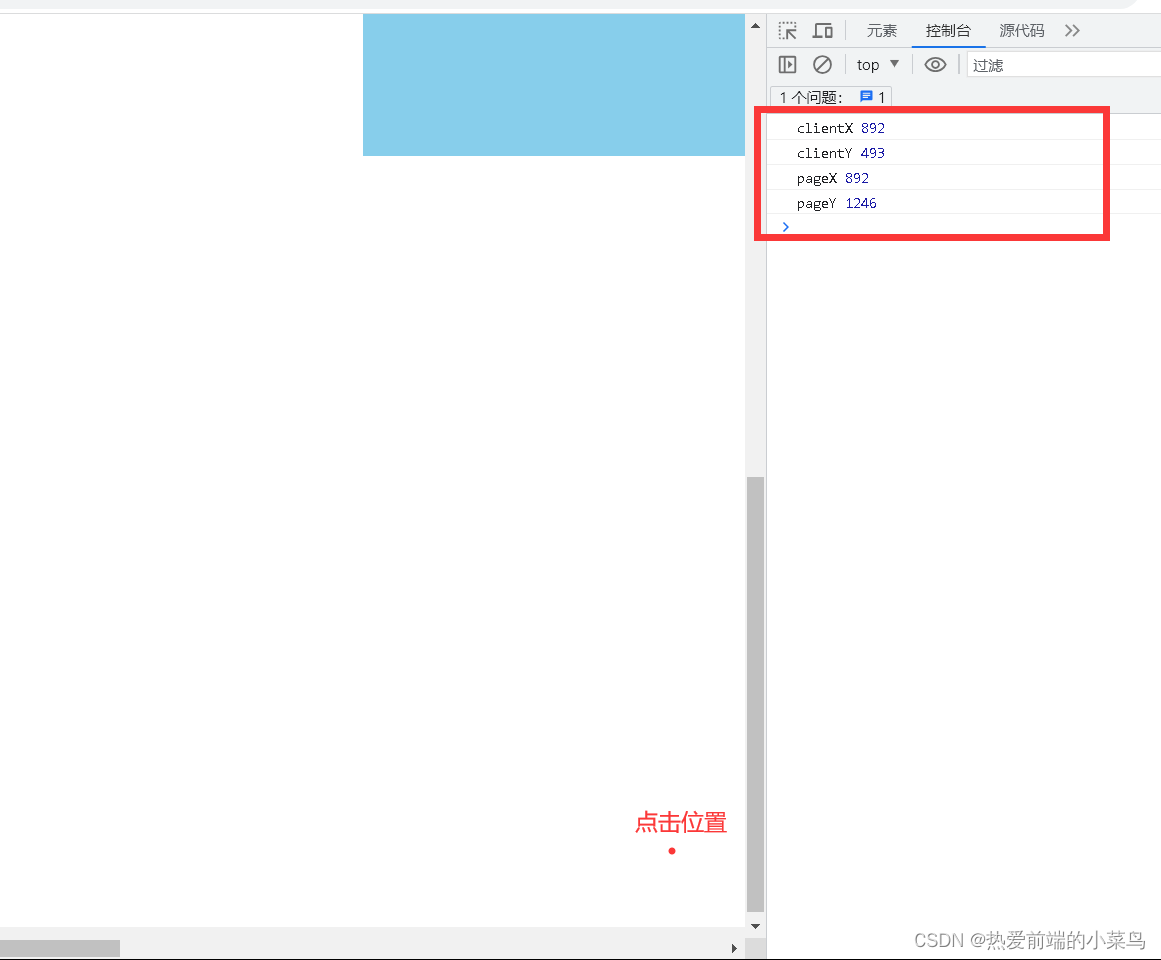
4、screenX 和 screenY
screenX和screenY是事件发生时鼠标相对于屏幕的坐标,以设备屏幕的左上角为原点,事件发生时鼠标点击的地方即为该点的screenX和screenY值。
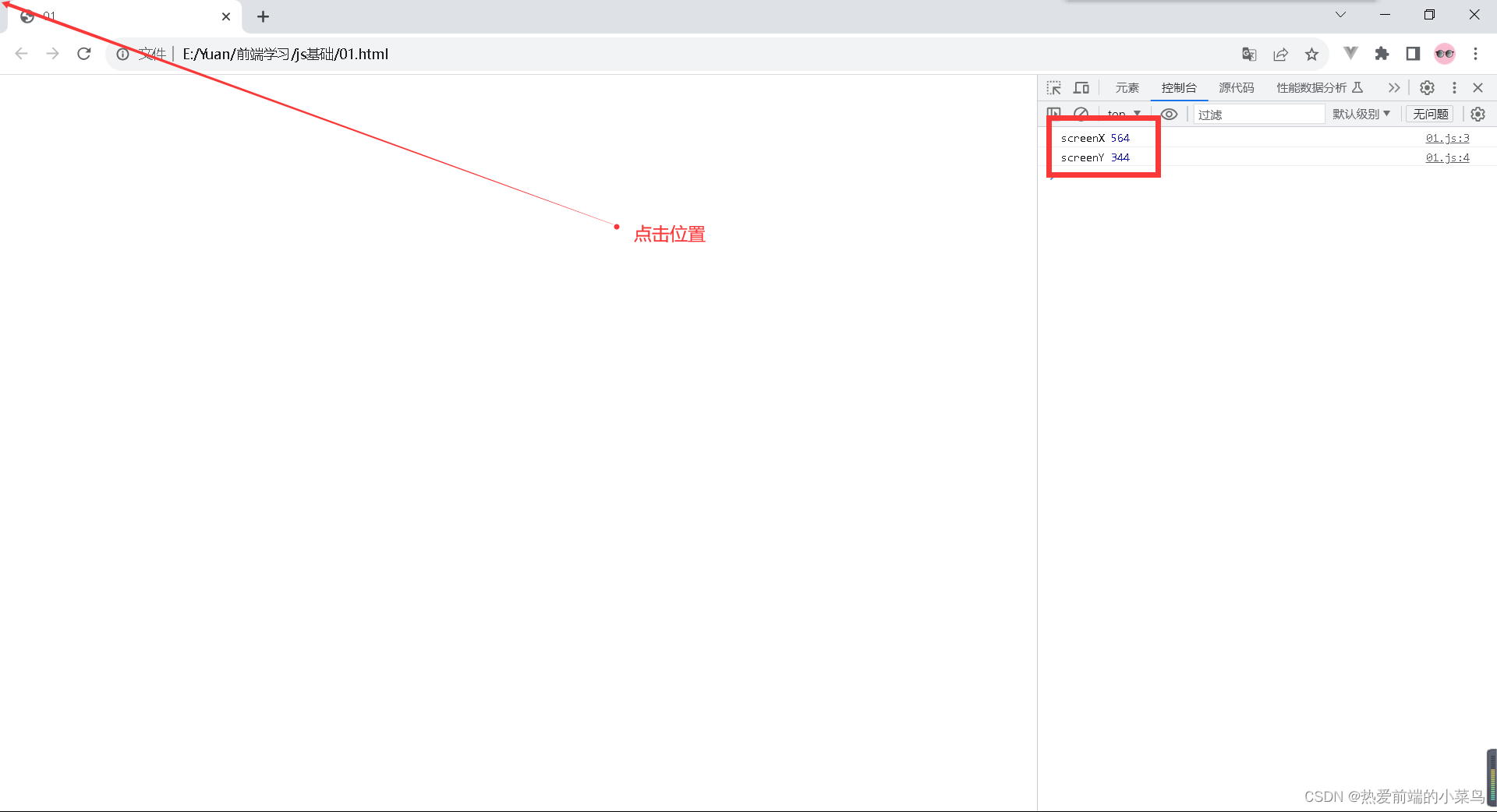
5、layerX 和 layerY
layerX,layerY 这两个属性是指事件发生时,鼠标距离元素本身或者元素的包含块左上角的位置,如果自身或者父元素都没有设置定位,那么该位置就是相对于body的左上角。
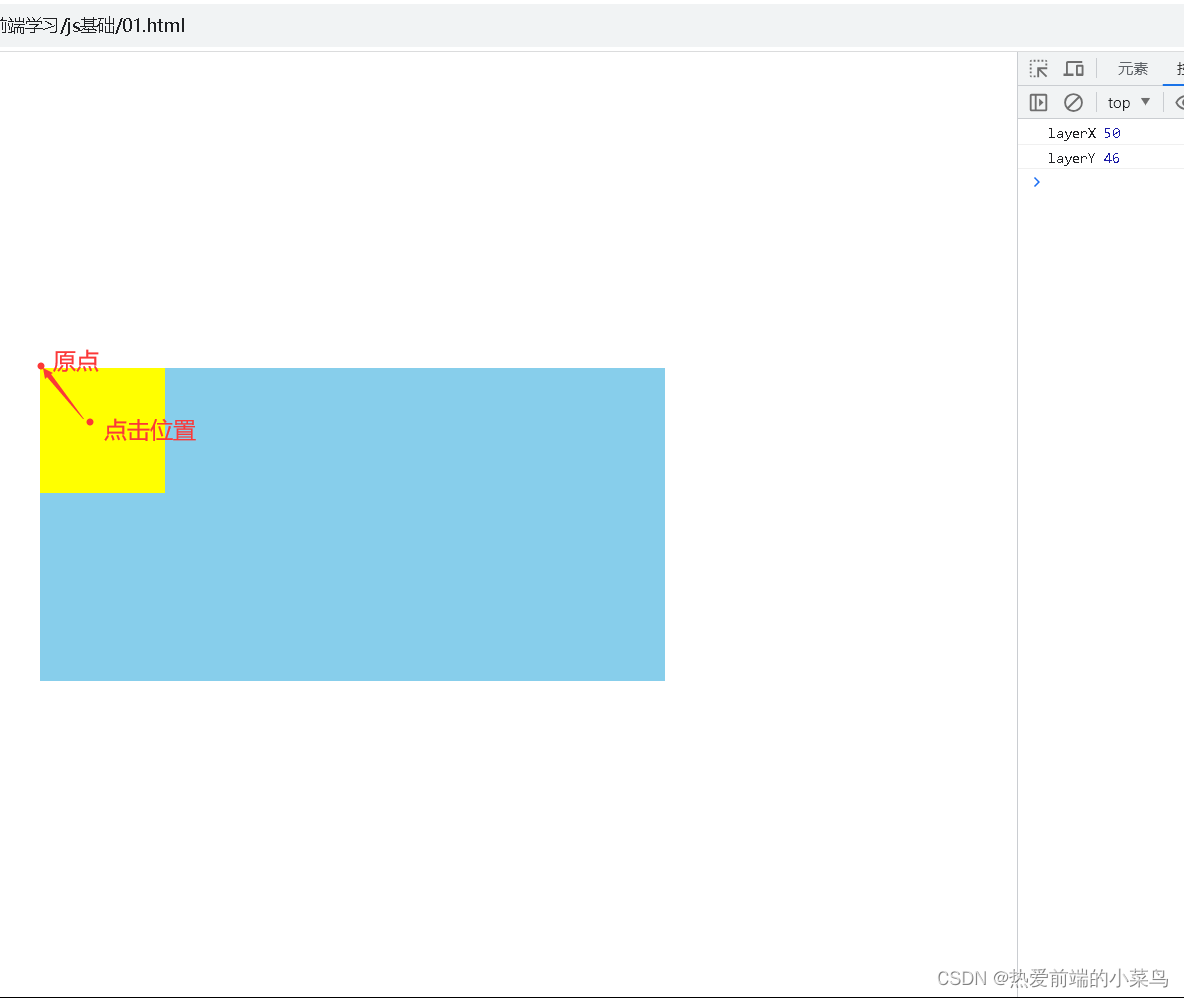
Window、Document上面的一些宽高
1、网页可视区域宽度和高度
const viewportWidth = window.innerWidth || document.documentElement.clientWidth;
const viewportHeight = window.innerHeight || document.documentElement.clientHeight;
console.log("可视区宽度:" + viewportWidth);
console.log("可视区高度:" + viewportHeight);

2、设备屏幕宽高
const screenWidth = window.screen.width;
const screenHeight = window.screen.height;
console.log("屏幕宽度:" + screenWidth);
console.log("屏幕高度:" + screenHeight);






















 749
749











 被折叠的 条评论
为什么被折叠?
被折叠的 条评论
为什么被折叠?








